Effetti di luce possono portare i tuoi ritratti sportivi al livello successivo. Inserendo vari effetti di luce e adattandoli in modo efficace, trasmetti un senso di movimento e dinamismo. In questa guida imparerai come lavorare con gli effetti di luce e utilizzare la modalità livello "Moltiplica negativo". Inoltre, ti mostreremo come nascondere aree indesiderate utilizzando le maschere di livello.
Principali scoperte
- Inserendo effetti di luce puoi aumentare la forza espressiva dei tuoi ritratti sportivi.
- La modalità livello "Moltiplica negativo" consente agli effetti di luce di apparire armoniosamente nell'immagine.
- Con le maschere di livello puoi coprire aree specifiche e rimuovere elementi di disturbo.
Inserimento degli effetti di luce
Per sottolineare il movimento del tuo modello, è importante utilizzare vari effetti di luce. Guarda qui come puoi farlo.
Per prima cosa, hai bisogno degli effetti di luce che desideri utilizzare. Nel mio esempio, ho creato una spirale che utilizzerò per la progettazione dell'immagine. Puoi trascinare questi effetti nella tua immagine aperta utilizzando lo strumento di spostamento. Posiziona inizialmente l'effetto al centro dell'immagine.
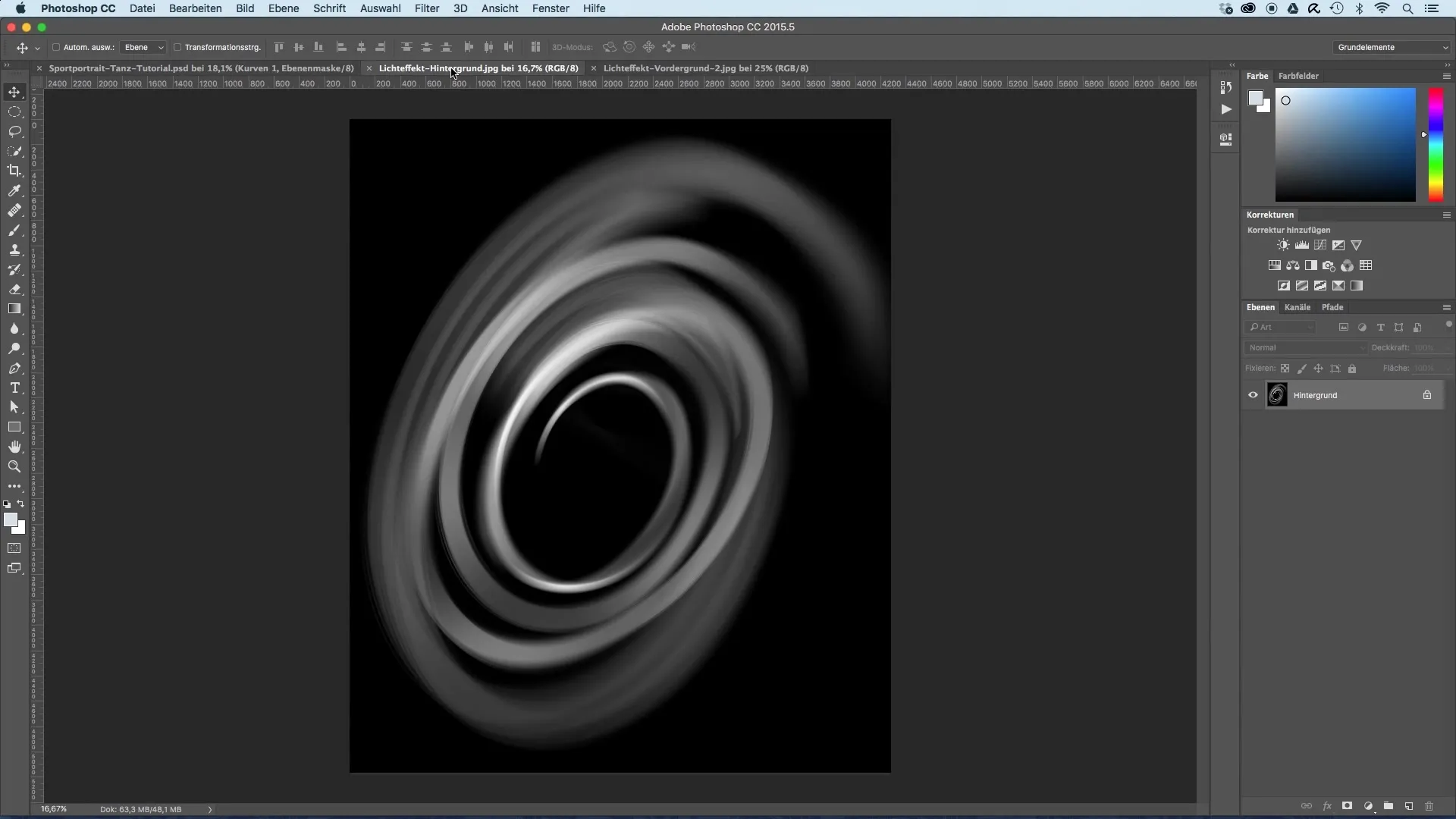
Successivamente, dai un nome al livello dell'effetto di luce. Questo ti aiuterà a mantenere il controllo sui vari livelli che utilizzi nella tua immagine.
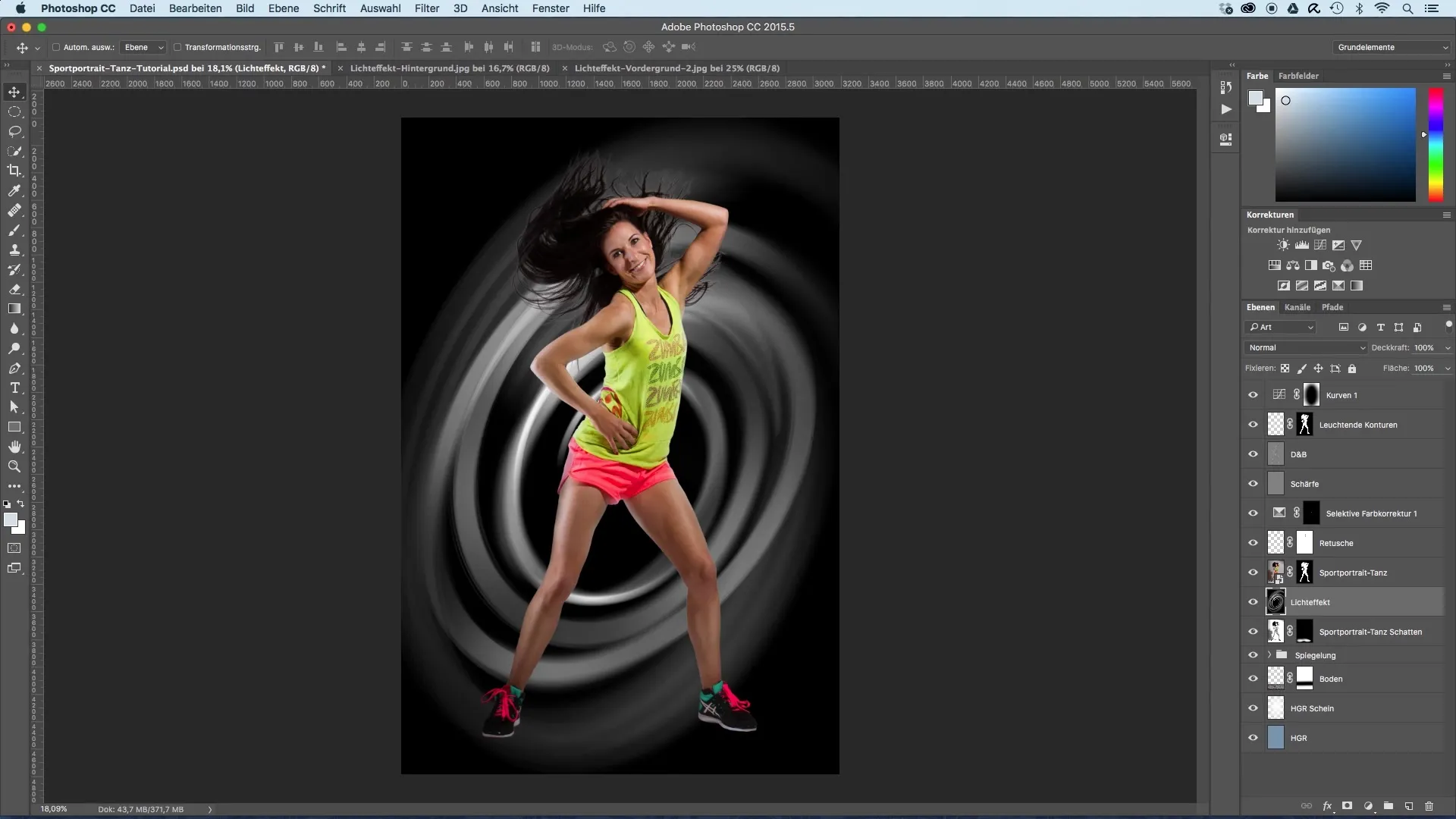
Ora che l'effetto di luce ha trovato il suo posto, sembra ancora un po' troppo grande. Trasforma il livello per rendere l'effetto più piccolo. Nota che puoi anche distorcere o ruotare leggermente la spirale per adattarla al movimento del tuo modello.
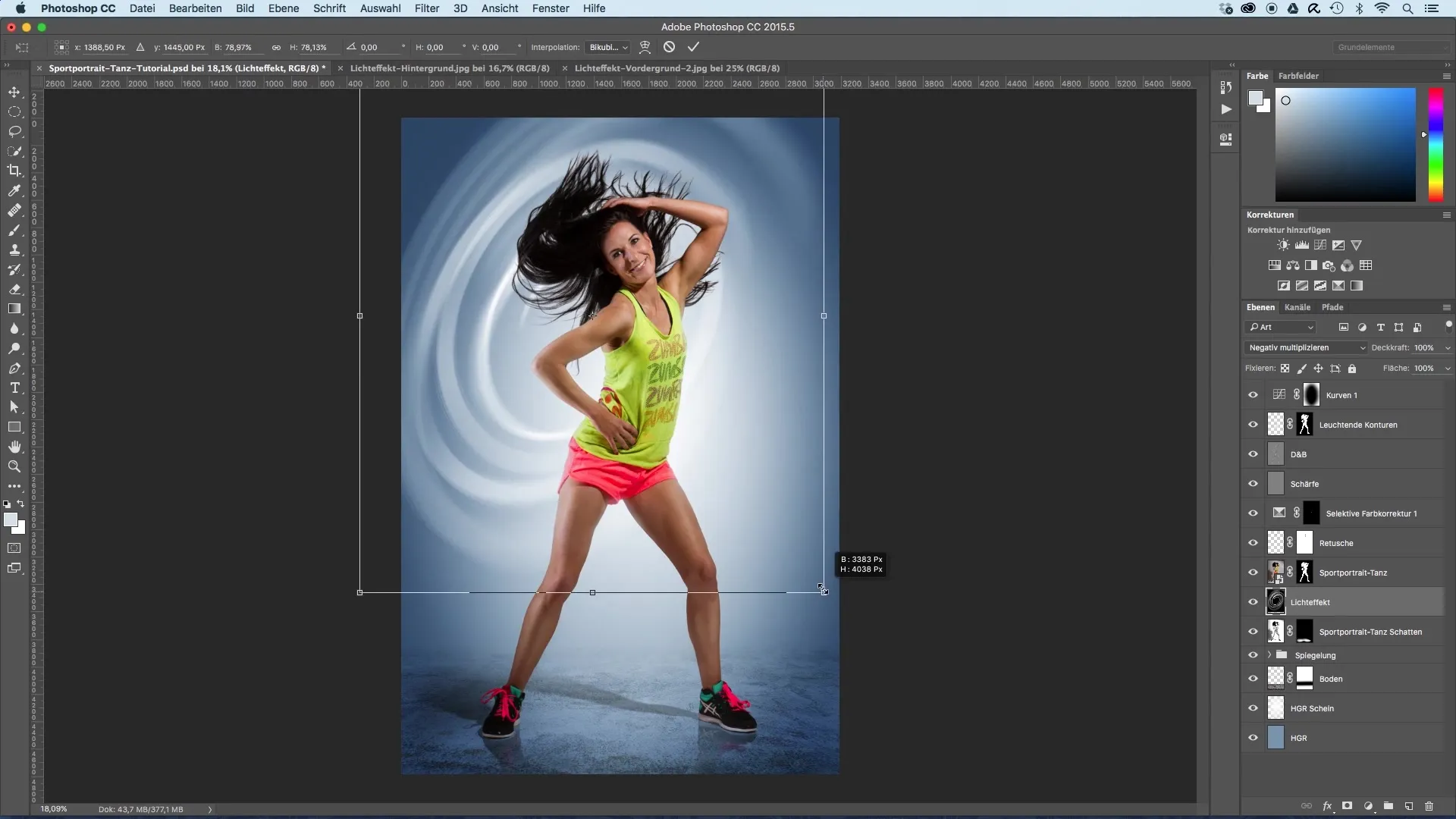
Assicurati che la spirale segua ancora il movimento del modello, specialmente nella direzione della rotazione della testa e del corpo. Questa allineamento supporterà la dinamica del movimento. È anche importante che la fine della spirale non finisca bruscamente al bordo dell'immagine, ma rimanga all'interno dell'immagine o si estenda oltre di essa.
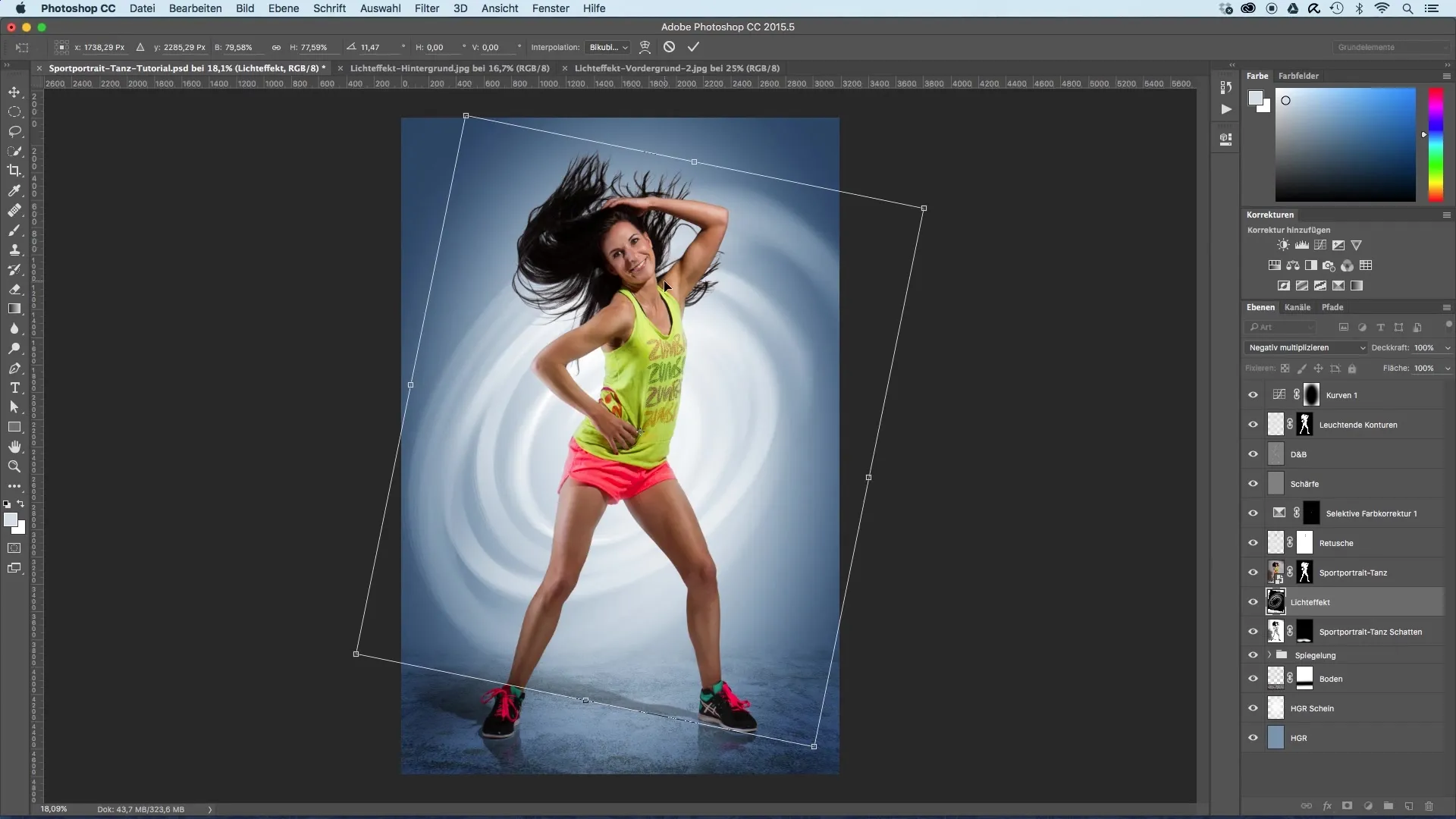
Conferma la trasformazione con un doppio clic e osserva come lo sfondo diventa più vivido.
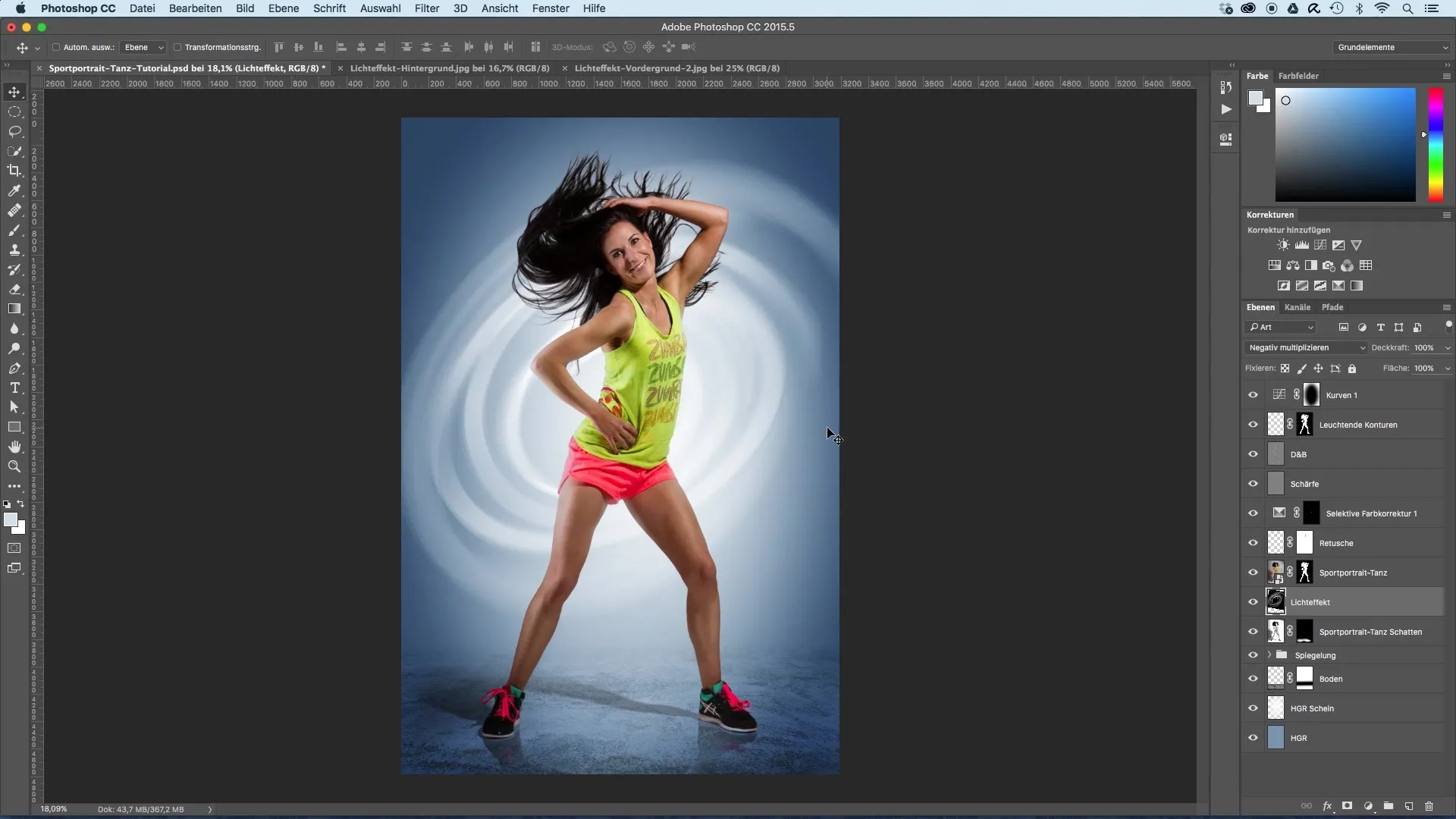
Ora entra in gioco il secondo effetto di luce, destinato al primo piano. Trascini anche questo effetto nella tua immagine e posizionalo sopra il modello. Imposta anche questo effetto nella modalità livello "Moltiplica negativo".
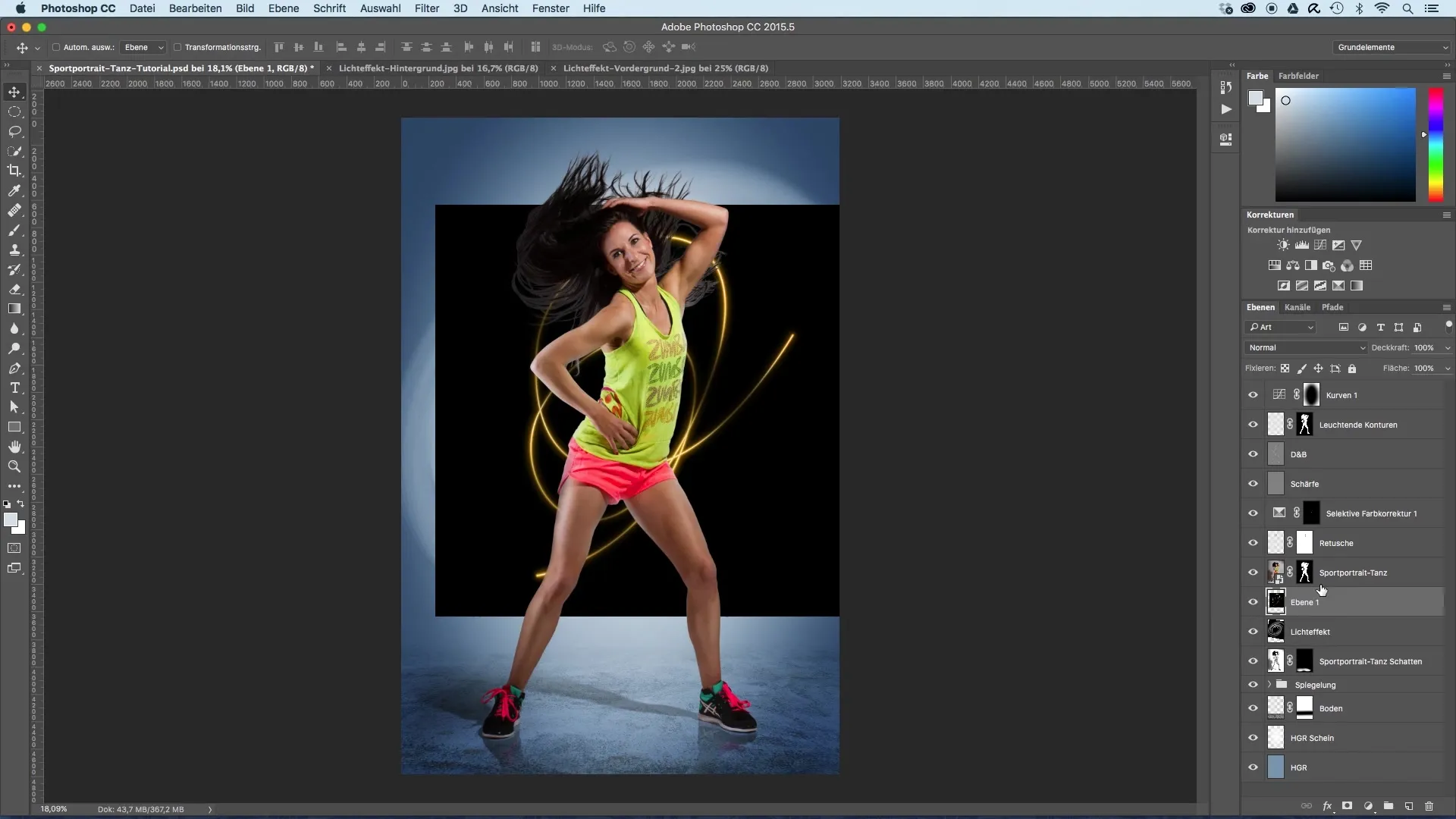
Ingigantisci leggermente questo effetto e posizionalo in modo che segua i movimenti del tuo modello. Fai attenzione ai dettagli come l'allineamento del gomito e dell'anca. Questi dettagli sono cruciali per la percezione complessiva del movimento.
Conferma anche questo aggiornamento con un doppio clic e poi inserisci una maschera di livello per darti la necessaria flessibilità nel lavorare con questo effetto.
Con la maschera di livello puoi coprire aree specifiche che potrebbero essere sovrapposte dall'effetto di luce e risultare disturbanti. Imposta il colore di primo piano su Nero e scegli un pennello con opacità elevata per effettuare regolazioni precise.
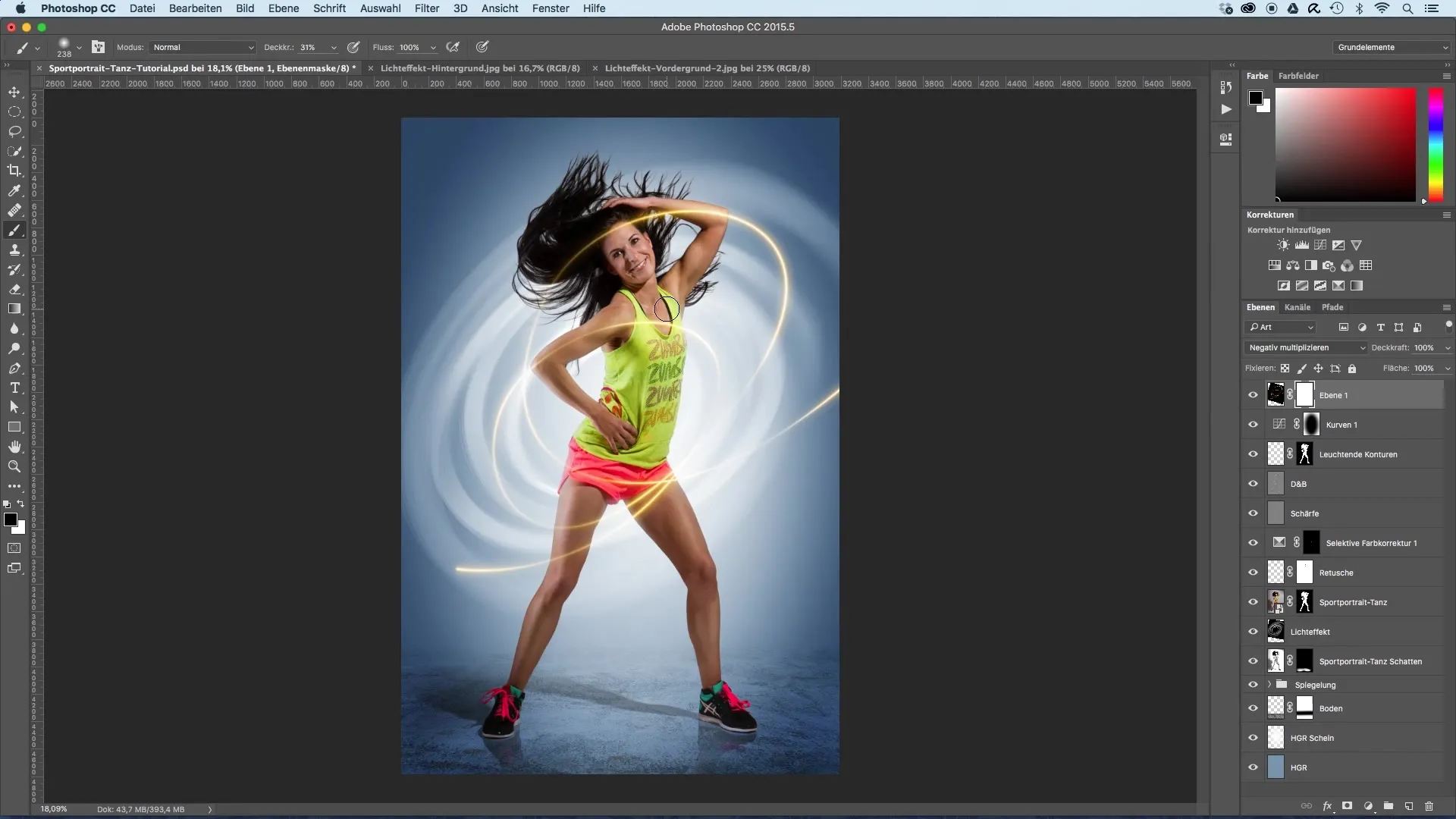
Ora affronti specificamente gli elementi di disturbo. Rimuovi o riduci l'intensità delle aree che si estendono oltre il tuo modello per ottimizzare l'effetto. In particolare sui pantaloni e sulla gamba, puoi attenuare l'effetto di luce affinché il movimento del modello si evidenzi correttamente.
Transizioni sfumate sono vantaggiose: lascia che l'effetto si dissolva dolcemente nel nulla, così da accentuare l'impressione di movimento. Anche qui, potrebbe essere utile attenuare la punta di un effetto di luce per migliorare la dinamica della tua rappresentazione.
Riassunto - Ottimizzazione dell'immagine dei ritratti sportivi con effetti di luce
L'integrazione di effetti di luce nei tuoi ritratti sportivi è un modo efficace per generare dinamismo e enfatizzare i movimenti del tuo modello. Attraverso adattamenti mirati e un uso intelligente delle maschere di livello, puoi minimizzare gli effetti indesiderati e valorizzare la tua immagine. Utilizza i suggerimenti di questa guida per dare più espressività alle tue immagini.
Domande Frequenti
Come trasformo gli effetti di luce nella mia immagine?Utilizza lo strumento di trasformazione per adattare dimensione, rotazione e deformazione degli effetti di luce.
Quale modalità livello dovrei scegliere?La modalità "Moltiplica negativo" è adatta per integrare armoniosamente gli effetti di luce nell'immagine esistente.
Come posso coprire elementi disturbanti?Utilizza una maschera di livello e dipingi con un pennello nero sulle aree che desideri coprire.
Quale strumento è più adatto per adattare gli effetti di luce?Lo strumento di spostamento e lo strumento di trasformazione sono ideali per posizionare e adattare gli effetti di luce.
Quale colore dovrei scegliere per i pennelli durante la mascheratura?Imposta il colore di primo piano su Nero per nascondere gli effetti disturbanti sopra il modello.


